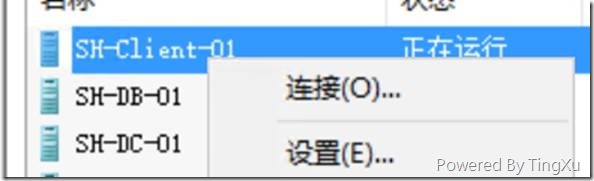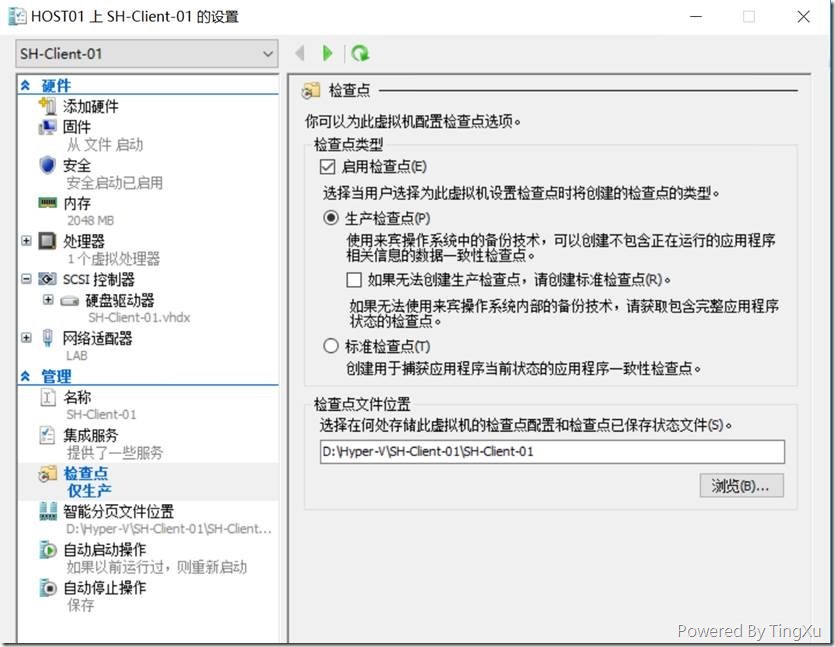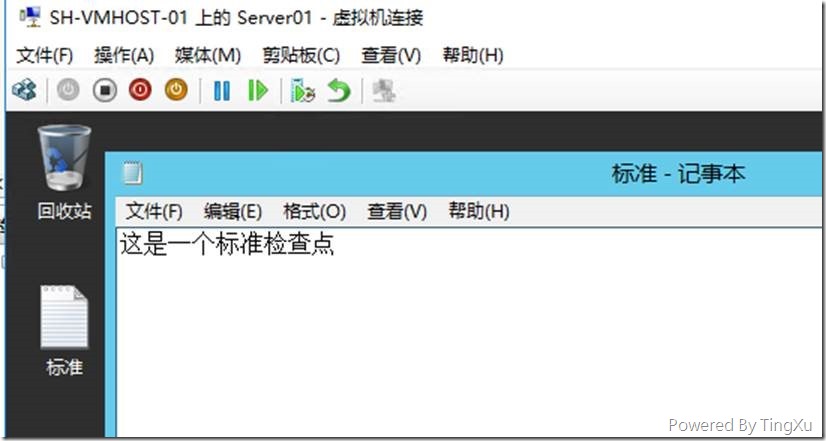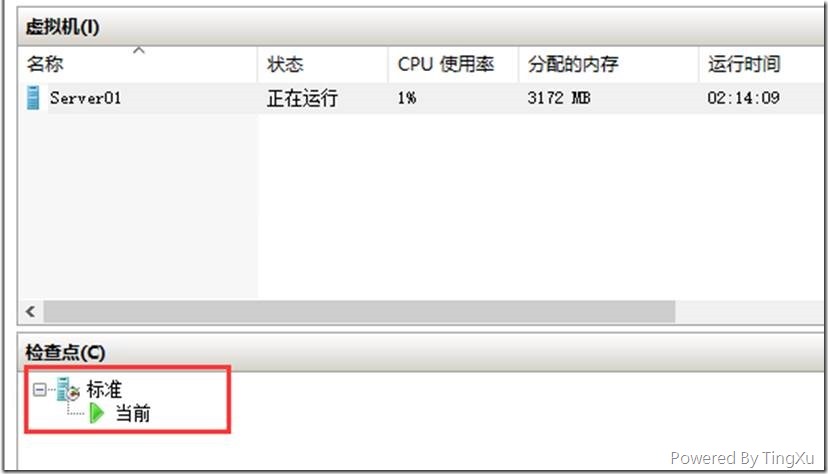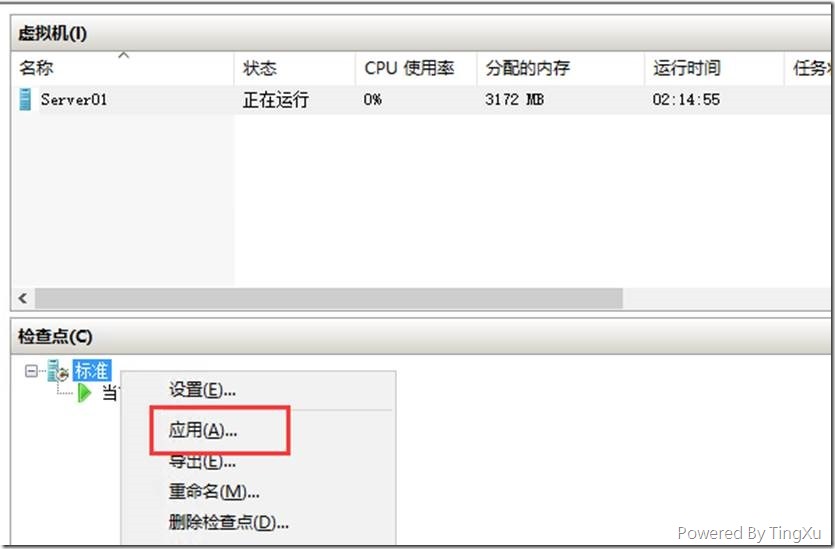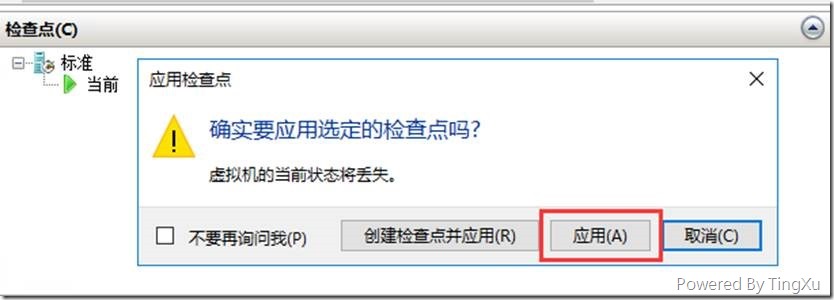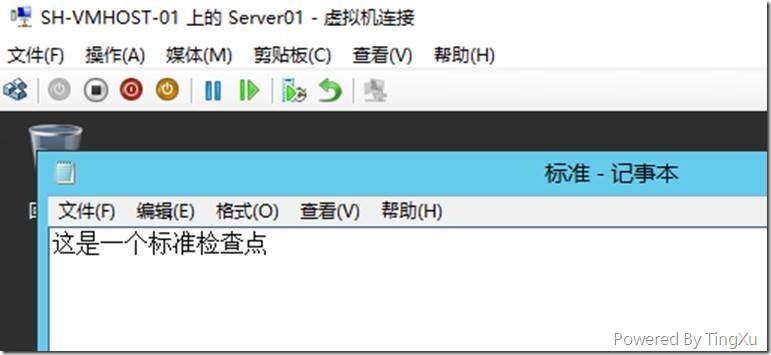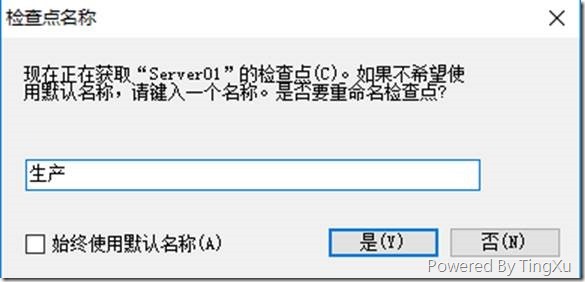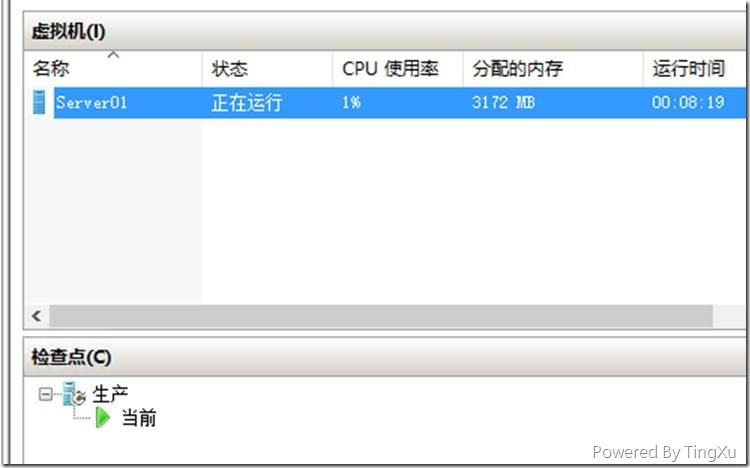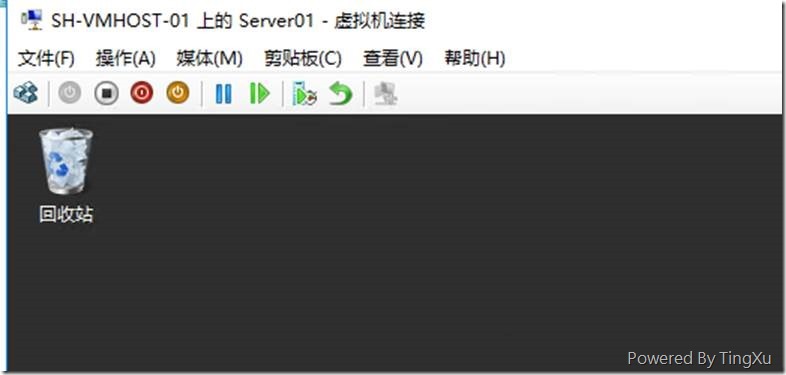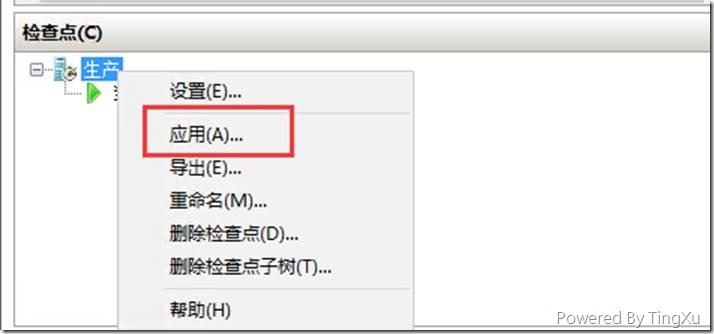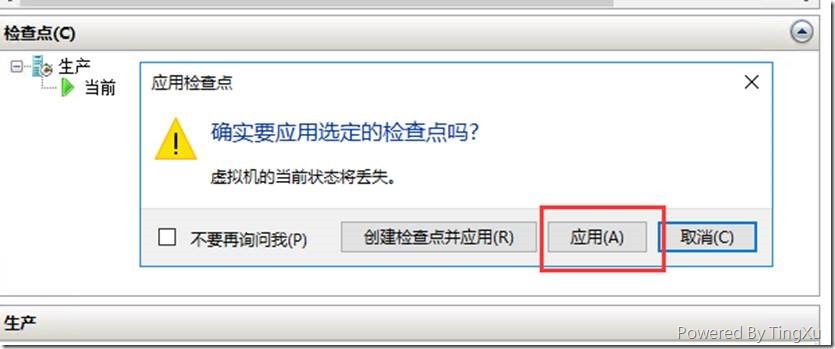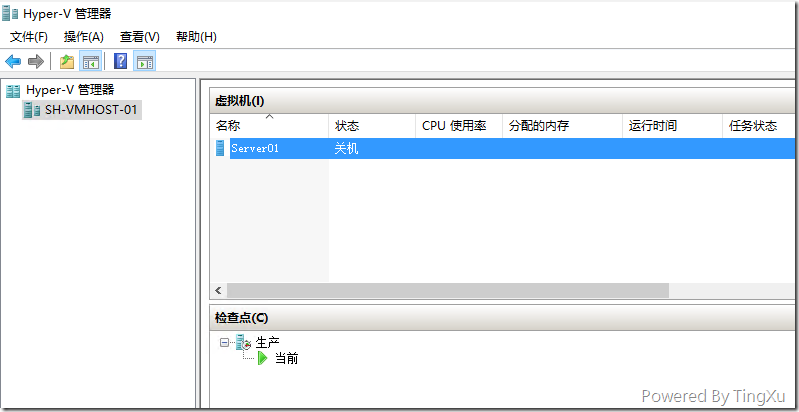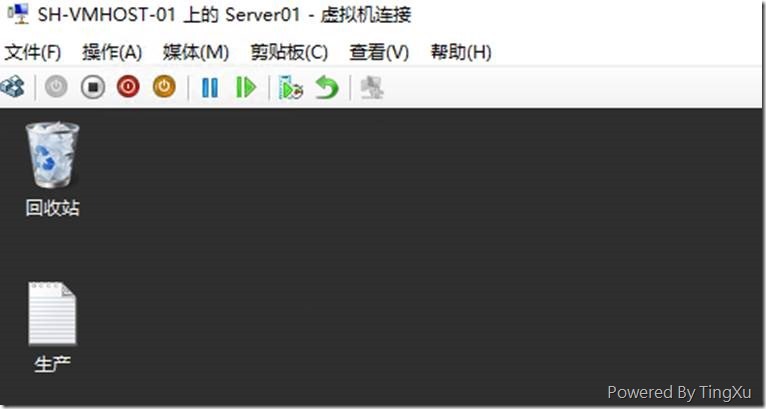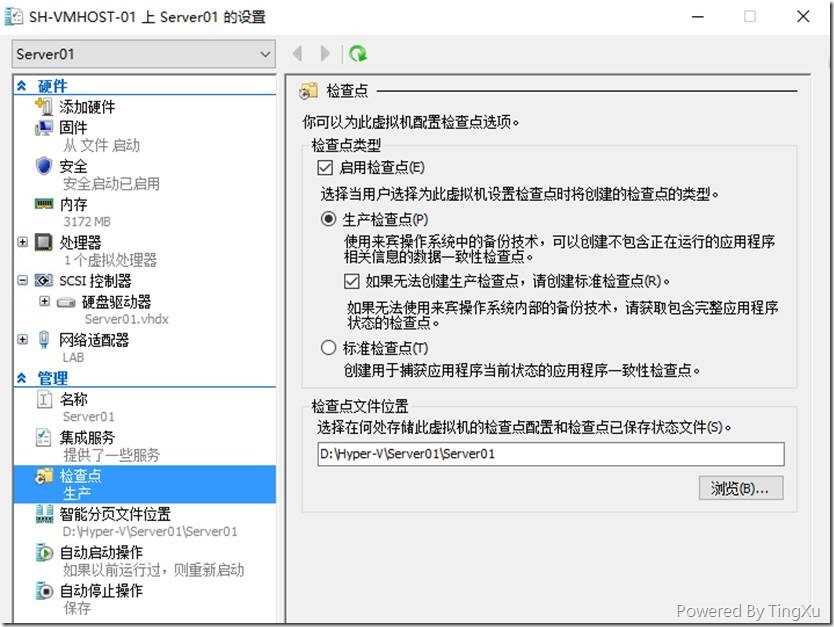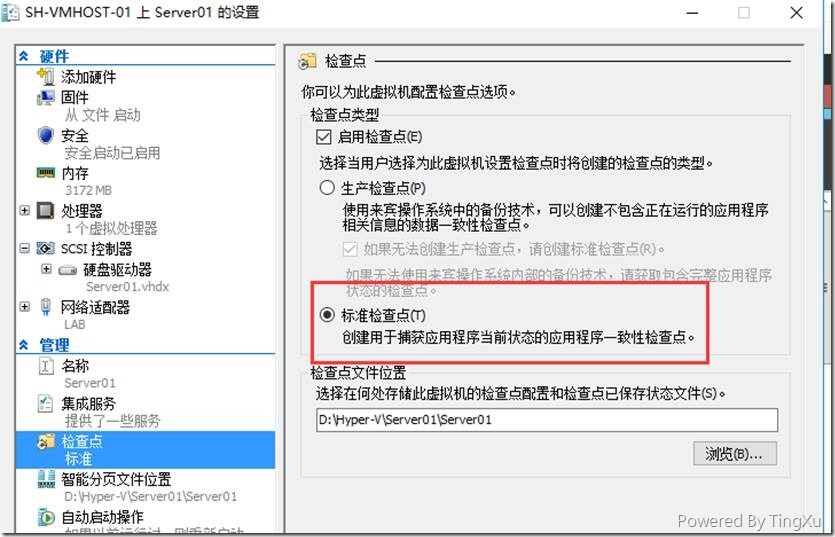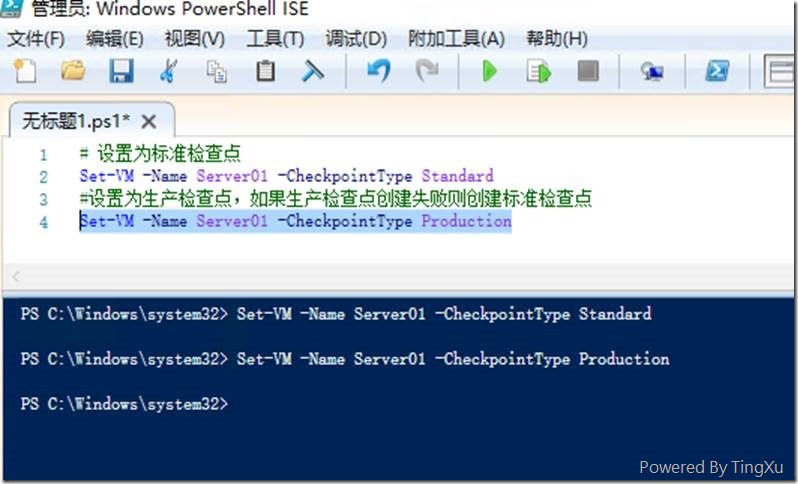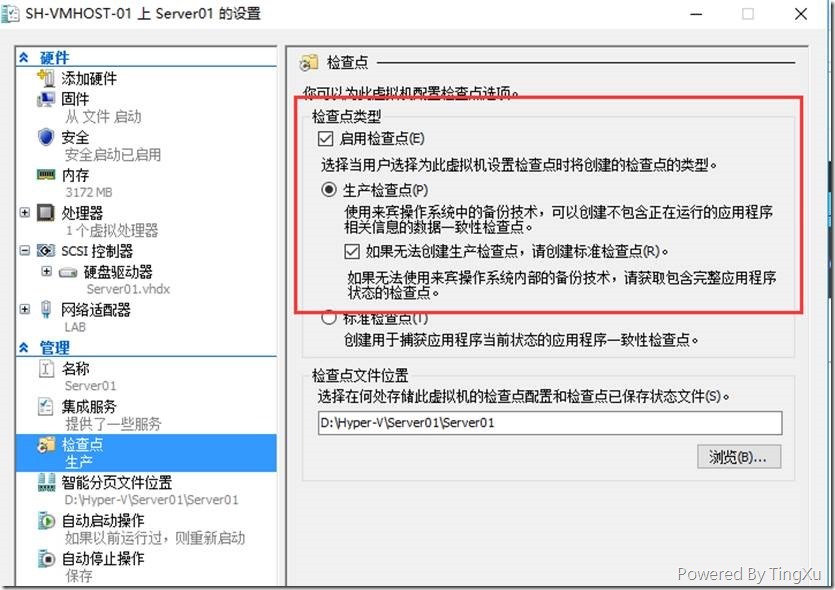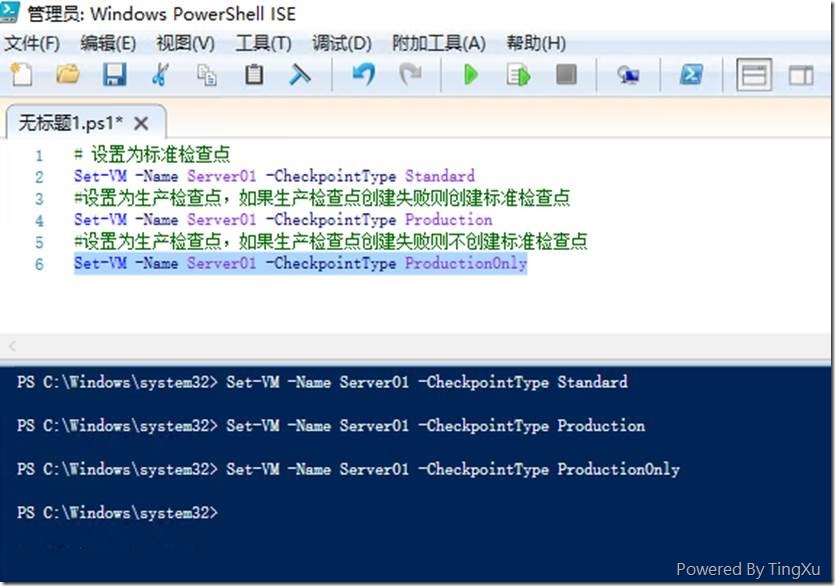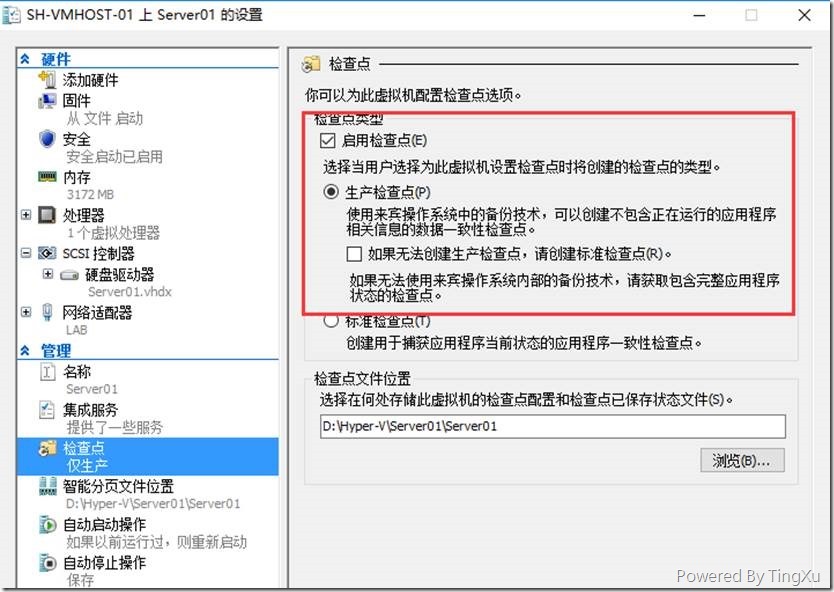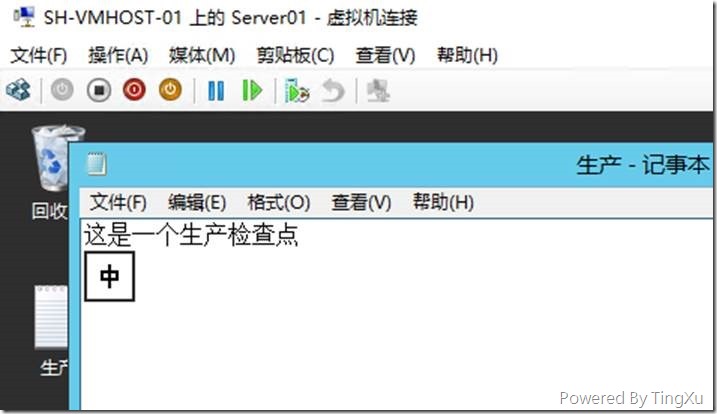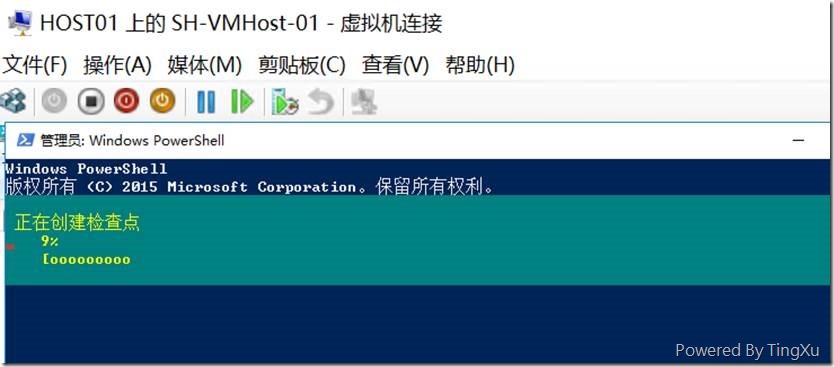當前微軟已經發布Windows Server 2016 TP4,並帶來了一些新的Hyper-V功能,包括nestedVM、Hyper-V Container以及新的檢查點技術-生產檢查點。新增的生產檢查點技術,比原有的標準檢查點技術更加靈活,更加適用於企業生產環境。
在Windows Server 2016 TP和Windows 10中微軟都內置了兩種檢查點:
標準檢查點-作爲一個虛擬機和虛擬機的內存狀態的快照啓動檢查點。快照不是備份,當使用標準快照時可能導致數據一致性問題,如活動目錄的不同節點之間數據複製。
生產檢查點-使用來賓系統操作系統的備份技術(卷影複製服務),它可以創建一個不包含正在運行的應用程序相關信息的數據一致性檢查單,並且能夠解決“時間戳”問題。
一、 使用Hyper-V管理器更改檢查點類型
登陸Hyper-V服務器,右鍵選擇虛擬機設置
在左邊欄中選擇檢查點,Hyper-V默認所有的虛擬機使用生產檢查點,根據實際環境可選擇使用標準檢查點或者僅生產檢查點
二、 在Hyper-V管理器中創建一個標準檢查點
登陸虛擬機Server01,在桌面新建一個txt文檔,並修改爲“標準檢查點”
關閉文件窗口並刪除之前創建的“標準.txt”文件從桌面,右鍵“標準”選擇“應用”
此時被刪除的文件被恢復,並且處於打開狀態
從這裏可以瞭解到一旦創建的標準檢查點文件被應用,此時將恢復到系統創建檢查點文件之前的狀態包括系統狀態、被刪除的文件等。
三、 在Hyper-V管理器中創建一個生產檢查點
將虛擬機Server01檢查點類型修改爲生產檢查點,刪除之前創建的檢查點。登陸虛擬機並在桌面創建一個名爲“生產”的文本文件,鍵入文字
此時,通過創建的生產檢查點。已經做出對系統的修改。關閉文件窗口並刪除創建的“生產.txt”文件
右鍵“生產”檢查點並選擇“應用”
一旦應用生產檢查點之後,該虛擬機將會被關機
重新啓動虛擬機並使用賬戶登錄虛擬機,會發現被刪除的文件已經還原到桌面,但是創建檢查點之前,文本文件的狀態並沒有被恢復。(創建類型爲“標準”檢查點的話,一併還原文本文件狀態)
四、 使用PowerShell管理檢查點
1、當前虛擬機Server01設置爲默認的生產檢查點
2、使用PowerShell修改檢查點類型
1) 修改爲標準檢查點
Set-VM -Name Server01 -CheckpointType Standard
2) 設置爲生產檢查點,並勾選,如果生產檢查點創建失敗,則創建標準檢查點
Set-VM -Name Server01 -CheckpointType Production
3) 設置爲生產檢查點,取消勾選,如果生產檢查點創建失敗,則創建標準檢查點
Set-VM -Name Server01 -CheckpointType ProductionOnly
3、使用PowerShell創建並應答檢查點
登陸虛擬機創建一個文本文件,並鍵入相關文字
使用下面的命令創建檢查點
Checkpoint-VM –Name Server01
創建完檢查點之後,刪除創建的文本文件,並使用下面的命令行應答檢查點
Restore-VMCheckpoint -Name <checkpoint name> -VMName Server01 -Confirm:$false